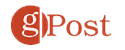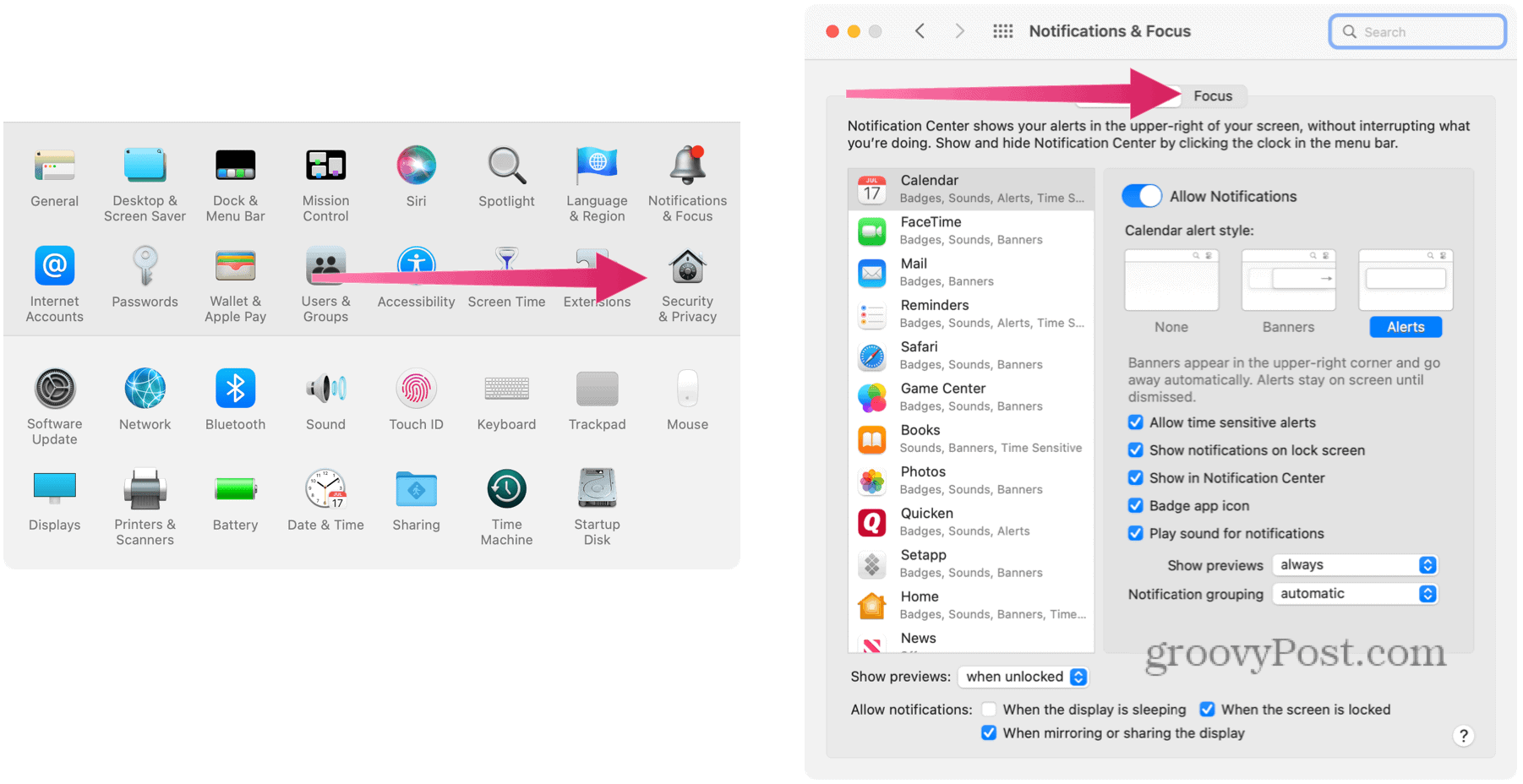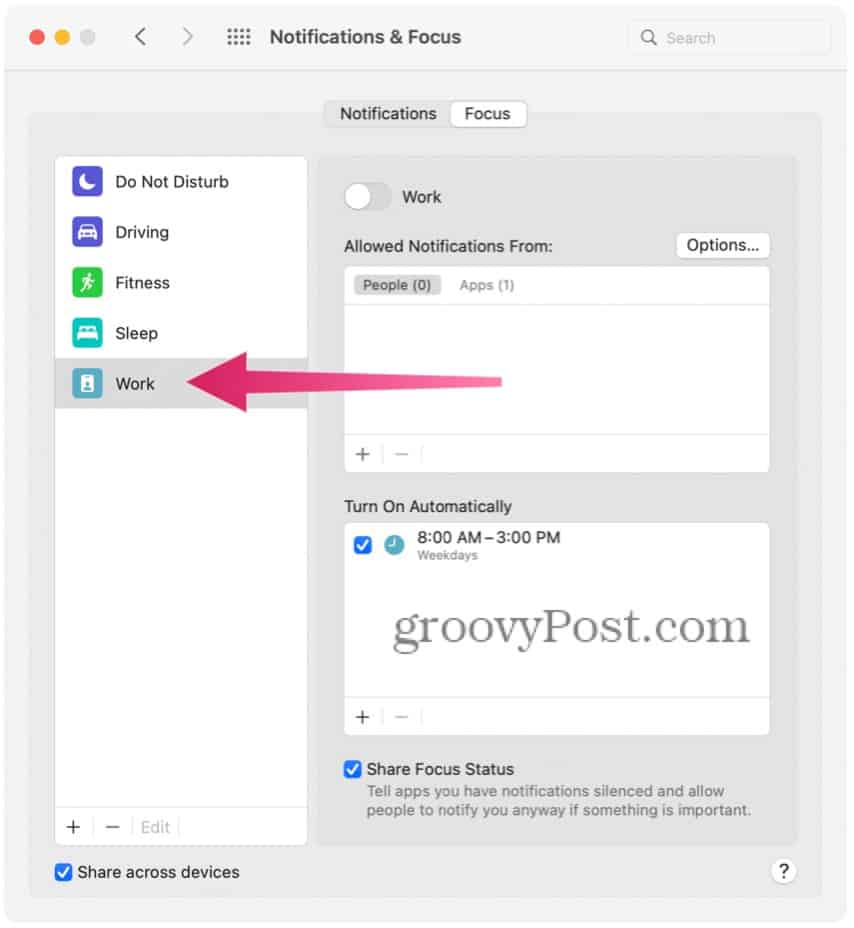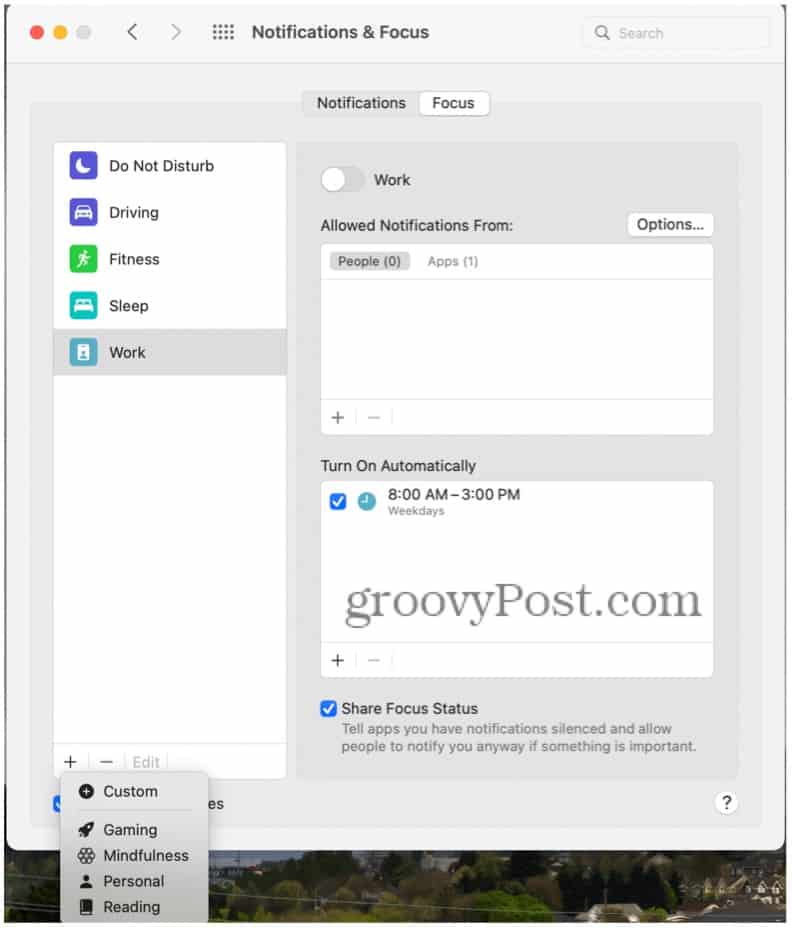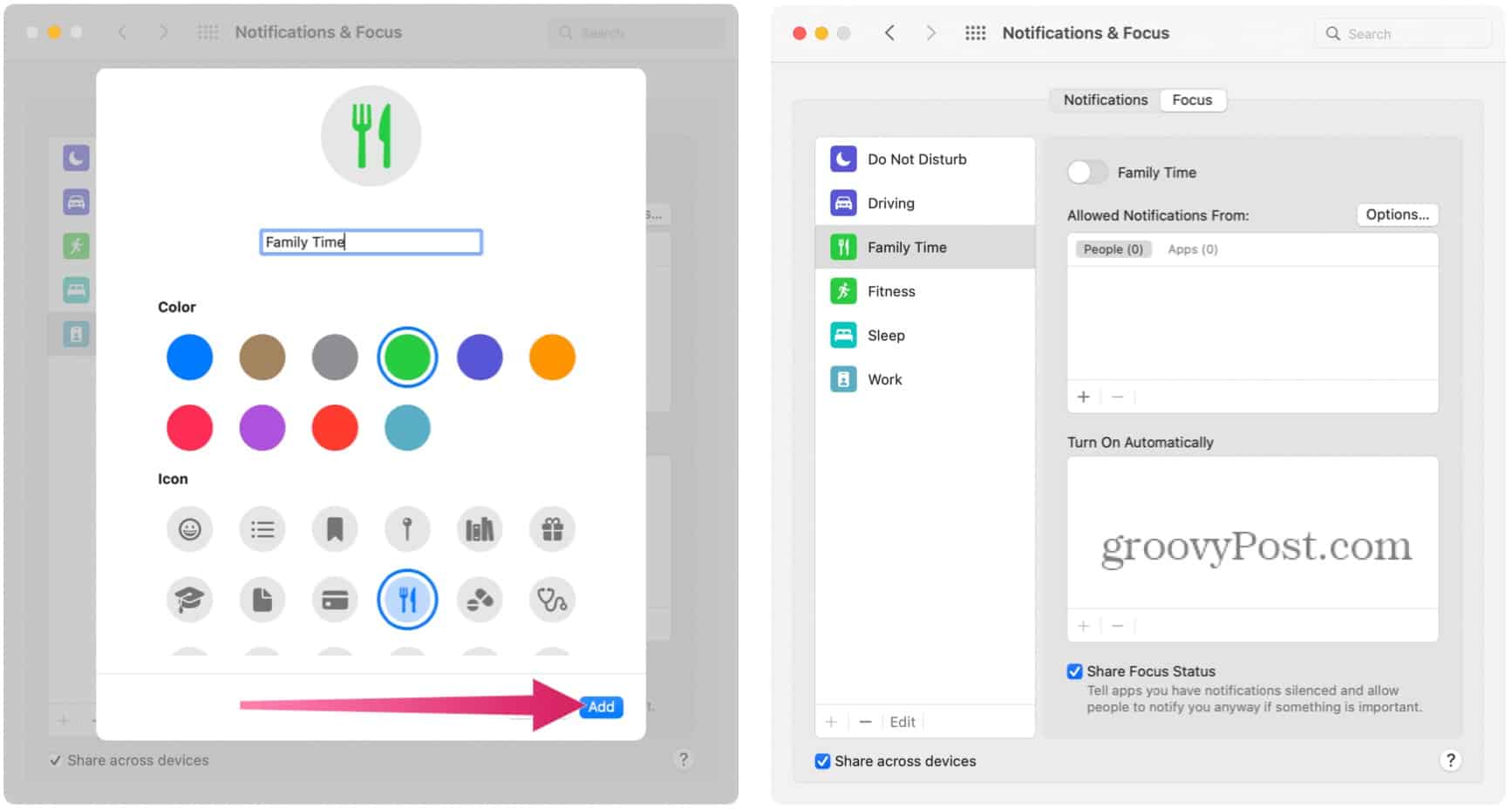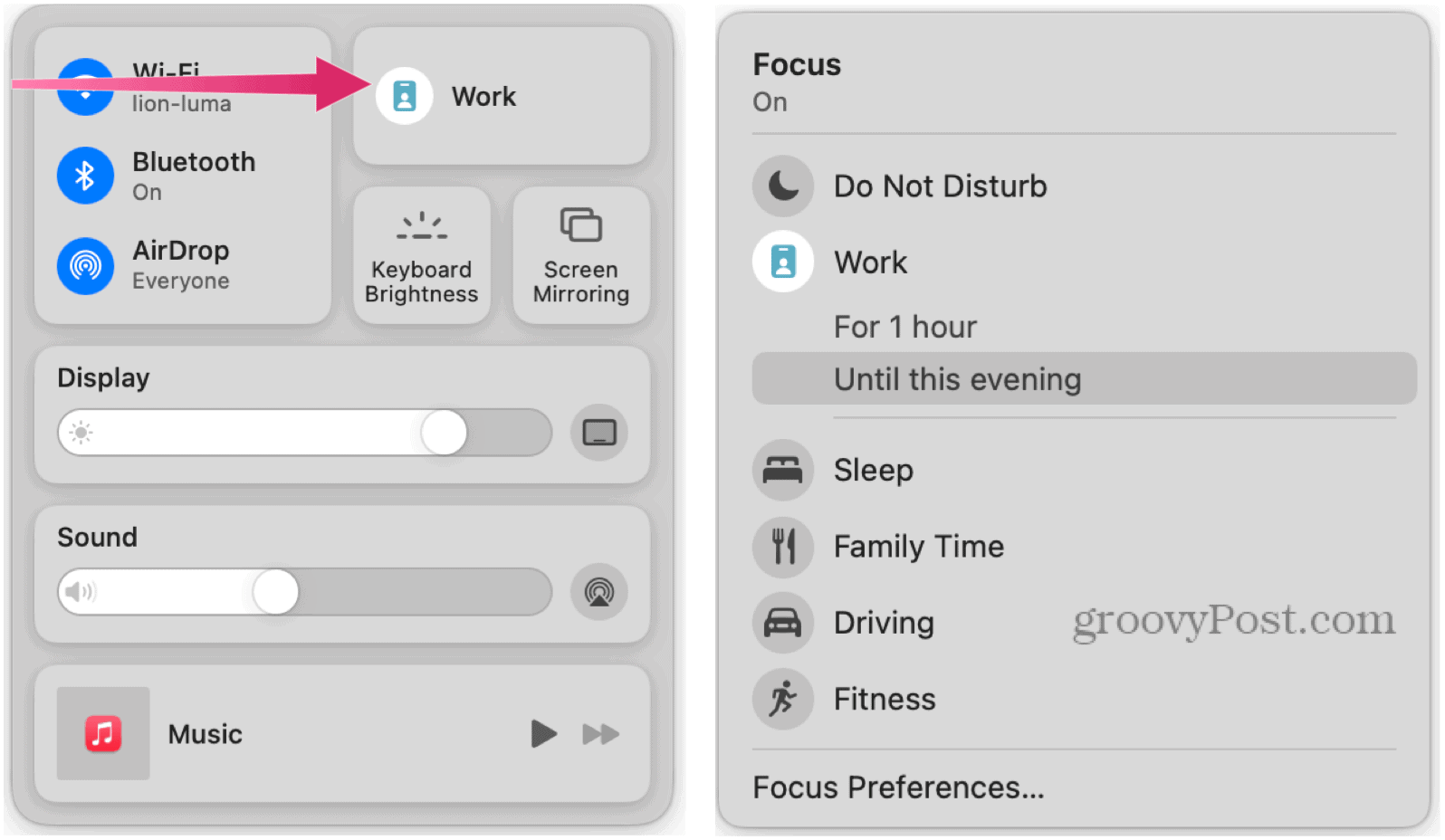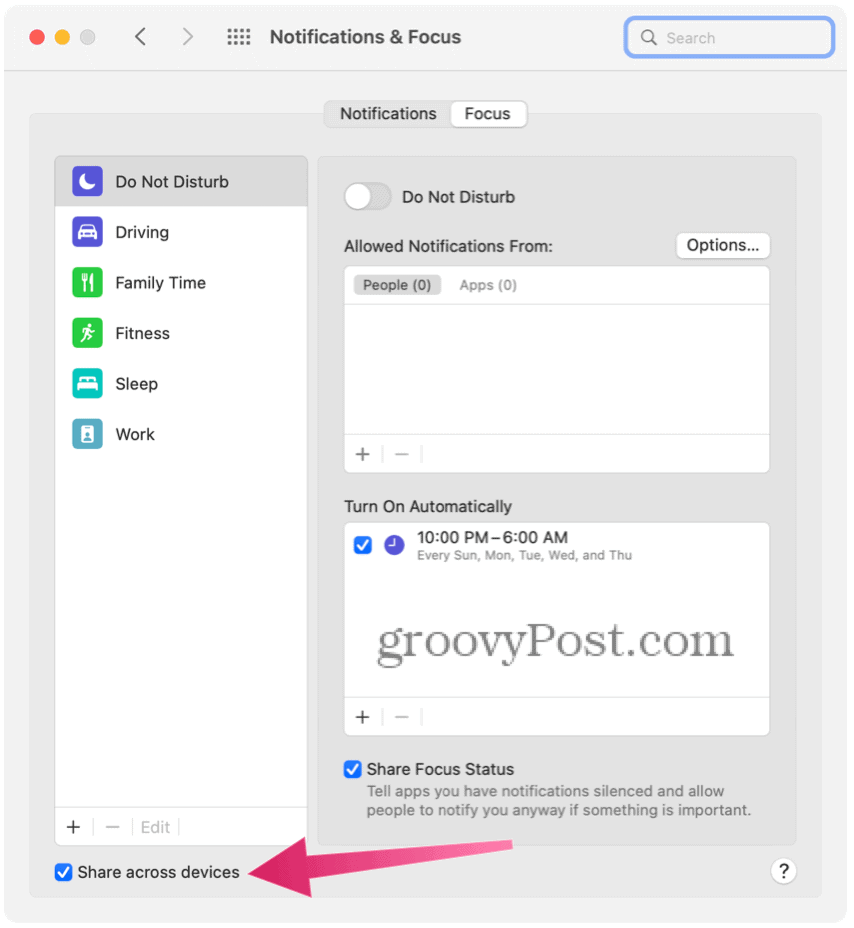Comment utiliser Apple Focus sur Mac pour une meilleure concentration


Focus on Mac est une nouvelle fonctionnalité sur macOS Monterey. Il est conçu pour vous aider à mieux vous concentrer tout au long de la journée en bloquant les notifications inutiles.
Après avoir été introduit pour la première fois sur iPhone et iPad, Apple a maintenant introduit Mode de mise au point aux Mac avec macOS Monterey.
S’appuyant sur la précédente fonction Ne pas déranger de l’entreprise, Focus permet d’ajuster les notifications en fonction de l’heure de la journée ou de ce que vous faites. Voici comment utiliser le mode Focus sur votre Mac.
Qu’est-ce que le mode Focus sur Mac ?
Comme son nom l’indique, le nouveau Se concentrer La fonction vous permet de rester dans le moment présent pour vous concentrer ou passer du temps loin de vos appareils. Vous pouvez l’ajuster, vous permettant de choisir les applications et les personnes dont vous recevrez des alertes, ou de décider lesquelles seront enregistrées pour plus tard. Il est également possible d’alerter les personnes et les applications que vous n’acceptez pas actuellement les notifications.
Vous pouvez utiliser l’un des focus pré-construits ou créer le vôtre. Les valeurs par défaut sont Ne pas déranger, Conduite, Fitness, Sommeil, Travail, et Personnel.
Premiers pas avec Apple Focus sur Mac
Pour démarrer avec Focus sur Mac, vous devez activer au moins un groupe de discussion. Pour faire ça:
- Clique sur le Application de paramètres sur votre Mac.
- Sélectionner Notifications et focus.
- Choisir la Onglet Focus au sommet.
- Sélectionnez l’une des valeurs par défaut Groupes de discussion sur le côté gauche. Vous apprendrez à créer un nouveau groupe de discussion ci-dessous.
Comprendre et planifier les groupes de discussion Apple
Différentes options sont disponibles pour chaque Groupe de discussion. Ceux-ci inclus:
- Bascule marche/arrêt: Lorsqu’il est actif, le groupe de discussion est activé. Sinon, le groupe est actuellement désactivé. De plus, vous pouvez activer/désactiver manuellement le groupe de discussion ou configurer un programme automatique (voir ci-dessous).
- Notifications autorisées: vous pouvez choisir quelles personnes peuvent laisser des appels et quelles applications peuvent envoyer des alertes lorsqu’un groupe de discussion est actif.
- État du focus: lorsqu’il est activé, ce paramètre partagera votre statut avec toute personne ou application dont les notifications ont été désactivées.
- Écran d’accueil: lorsque vous appuyez dessus, vous pouvez masquer les notifications et les badges sur l’écran d’accueil. Vous pouvez également déterminer les écrans d’accueil à afficher lorsque la mise au point est activée (le cas échéant).
- Écran verrouillé: vous pouvez assombrir l’écran de verrouillage et afficher des notifications silencieuses sur le même écran lorsqu’il est sélectionné.
- Activation intelligente: Lorsqu’il est activé, l’appareil allume automatiquement la Focus à des moments pertinents de la journée en fonction de signaux tels que l’emplacement, l’utilisation de l’application, etc.
- Ajouter une planification ou une automatisation: Vous ajoutez ici les jours et heures du Focus group. Vous pouvez également configurer le Focus pour qu’il s’allume lorsque vous atteignez un emplacement ou utilisez une application. Lorsque ces seuils sont atteints, le Focus s’allume automatiquement.
- Supprimer le focus: choisissez quand vous n’avez plus besoin d’un groupe de discussion.
Créer un nouveau groupe de discussion Apple
Vous pouvez utiliser les groupes de discussion par défaut ou en créer à partir de zéro. Pour en créer un :
- Clique sur le Application de paramètres sur votre Mac.
- Sélectionner Notifications et focus.
- Choisir la Onglet Focus au sommet.
- Choisir la + (icône plus) en bas à gauche.
- Sélectionnez l’un des les choix. Tu verras Personnalisé et une liste de groupes de discussion par défaut qui ne sont pas actuellement utilisés.
- Dans l’exemple ci-dessous sont Personnalisé, Jeu, Pleine Conscience, Personnel, et En train de lire. La liste que vous voyez peut être différente selon les groupes de discussion déjà sélectionnés.
- Dans l’exemple ci-dessous sont Personnalisé, Jeu, Pleine Conscience, Personnel, et En train de lire. La liste que vous voyez peut être différente selon les groupes de discussion déjà sélectionnés.
- Après avoir choisi Personnalisé en tant que nouveau groupe de discussion, entrez le Nom de votre groupe dans la boîte.
- Choisis un Couleur Et un icône pour représenter votre groupe.
- Sélectionner Ajouter.
À partir de là, vous devrez personnaliser les options de votre nouveau groupe de discussion, qui devient automatiquement actif une fois que vous avez terminé de le créer.
Trouver le groupe actif
Vous pouvez voir qu’il y a un groupe de discussion actif en regardant dans le Panneau de commande, c’est là que vous pouvez le désactiver (ou l’activer).
Synchronisation de groupes sur plusieurs appareils
Si vous possédez plusieurs appareils Apple, vous pouvez synchroniser vos groupes de discussion afin qu’ils s’allument/s’éteignent simultanément. De cette façon, les horaires sont les mêmes sur tous les appareils.
Pour synchroniser les groupes de discussion avec les appareils iPhone et iPad :
- Clique sur le Application de paramètres sur votre Mac.
- Sélectionner Notifications et focus.
- Choisir la Onglet Focus au sommet.
- Cochez la case Partager sur plusieurs appareils en bas à gauche.
Devriez-vous utiliser l’outil Focus d’Apple sur Mac ?
La nouvelle fonctionnalité Focus d’Apple est conçue pour la personnalisation. Cependant, bien qu’il y ait des avantages à éliminer les notifications et les appels pendant les heures de travail ou de sommeil, aller au-delà de cela pourrait être considéré comme exagéré par certains.
Par exemple, devons-nous créer des groupes de discussion séparés afin qu’ils s’activent chaque fois que nous sommes au gymnase ou que nous jouons à un jeu ? Probablement pas. Néanmoins, il est bon de savoir qu’Apple a rendu possible cela en quelques étapes, vous donnant (à l’utilisateur) la possibilité de décider par vous-même.